在Excel中数据从横向排列到纵向排列的复杂转换的方法
方法一:用数据透视表
1、利用原始数据建立数据透视表。
按组合键“Alt+D”,再按“P”键,打开“数据透视表和数据透视图向导”对话框,选择“多重合并计算数据区域”,单击“下一步”。
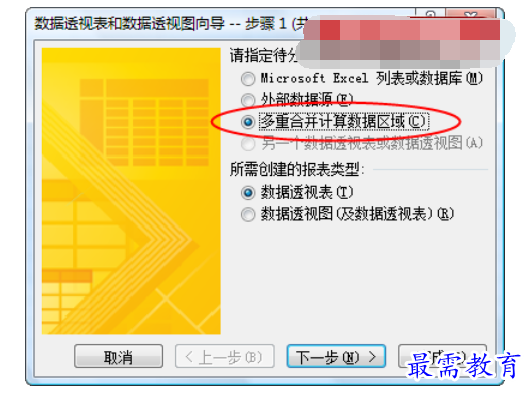
在弹出的对话框中再次单击“下一步”,弹出““数据透视表和数据透视图向导--步骤2b”,选择工作表中的A1:G17区域,单击“添加”按钮。


单击“完成”按钮,Excel会在新工作表中建立数据透视表。
2、通过数据透视表获取明细数据。
右击数据透视表行总计和列总计交叉的单元格,本例为H21,在弹出的快捷菜单中选择“显示详细信息”(也可双击该单元格右下角的填充柄)。
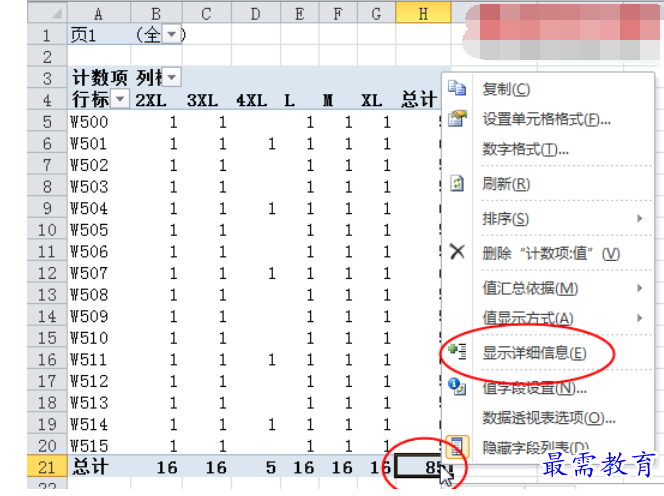
Excel会自动在新工作表中显示该数据透视表数据源的明细数据,如图所示。
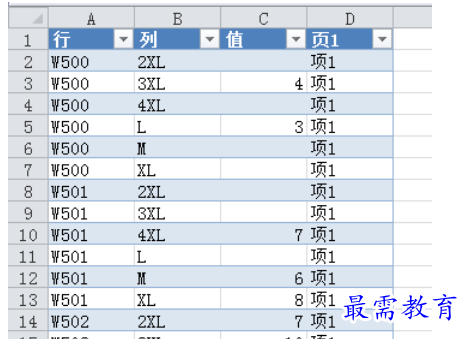

3、筛选C列中的非空数据,将A至C列数据复制到所需位置即可。
方法二:用数组公式
假如将转换后的数据放在J至L列,在J2单元格输入数组公式:
=OFFSET(A$1,SMALL(IF(B$2:G$17="",4^7,ROW(B$1:G$16)),ROW(A1)),)&""
公式输入完毕按Ctrl+Shift+Enter结束,下同。然后拖动填充柄向下填充公式,直到公式返回空为止。
在K2输入数组公式:
=OFFSET(A$1,,SMALL(IF(OFFSET(B$1,MATCH(J2,A$2:A$17,),,,6)<>"",COLUMN($A:$F)),COUNTIF(J$2:J2,J2)))
在L2输入数组公式:
=OFFSET(A$1,MATCH(J2,A$2:A$17,),SMALL(IF(OFFSET(B$1,MATCH(J2,A$2:A$17,),,,6)<>"",COLUMN($A:$F)),COUNTIF(J$2:J2,J2)))
然后选择K2:L2,双击填充柄将公式填充到这两列的其余单元格。
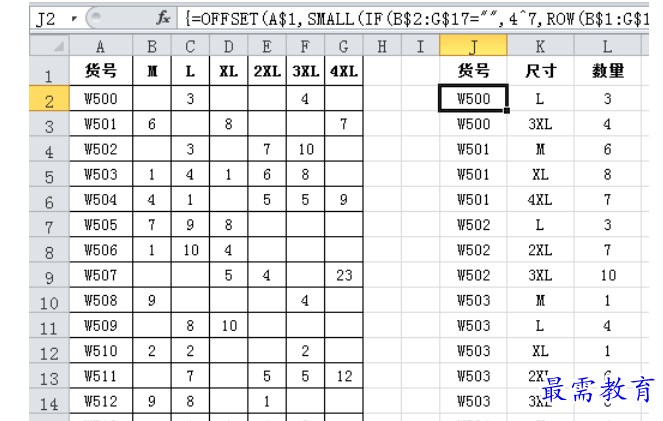

方法三、用VBA
用下面的VBA代码也可实现上述转换,方法是按Alt+F11,打开VBA编辑器,在代码窗口中粘贴下列代码并运行。
Sub 转换()
Dim Arr1, Arr2()
Dim Rnum As Integer, Cnum As Integer, Tnum As Integer
Dim i As Integer, j As Integer, k As Integer
Application.ScreenUpdating = False
Rnum = [A65536].End(xlUp).Row
Cnum = 7
Tnum = Rnum * Cnum
Range("J2:L" & Tnum).ClearContents
Arr1 = Range("A1:G" & Rnum)
ReDim Arr2(1 To Tnum, 1 To 3)
For i = 2 To Rnum
For j = 2 To Cnum
If Arr1(i, j) <> "" Then
k = k + 1:
Arr2(k, 1) = Arr1(i, 1)
Arr2(k, 2) = Arr1(1, j)
Arr2(k, 3) = Arr1(i, j)
End If
Next
Next
Range("J2").Resize(k, UBound(Arr2, 2)) = Arr2
Application.ScreenUpdating = True
End Sub




点击加载更多评论>>